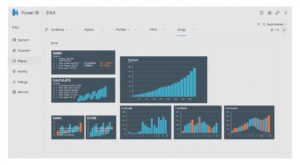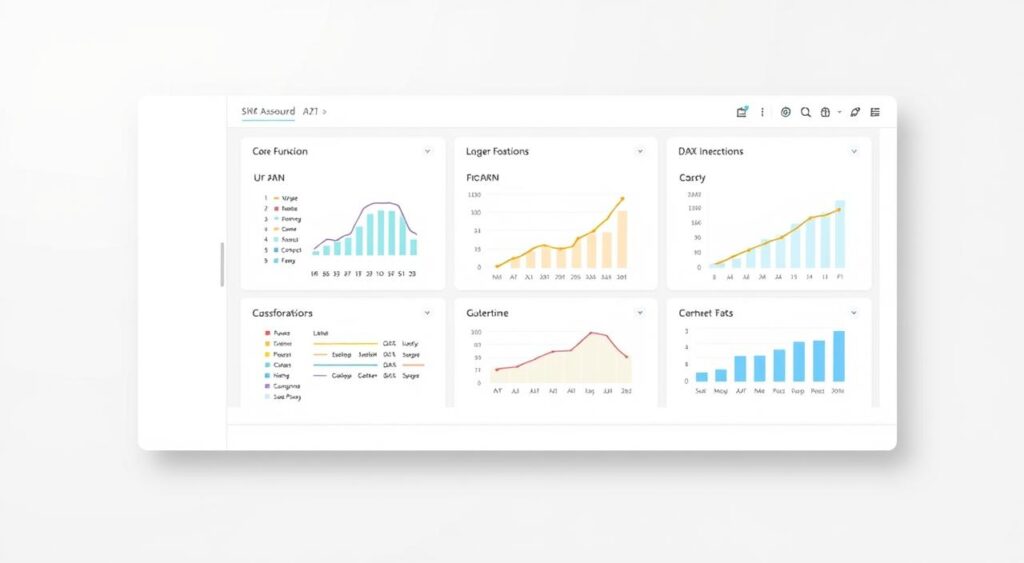
¿Te has preguntado cómo transformar datos crudos en métricas que expliquen el negocio?
Esta guía práctica muestra, paso a paso, cómo usar fórmulas y medidas para obtener información útil desde tu modelo. Aprenderás qué es cada función, cuándo aplicar una columna calculada y cuándo crear una medida. Funciones DAX básicas en Power BI Principiantes
Verás ejemplos reproducibles y consejos del editor de fórmulas para evitar errores comunes. También explicamos el papel del contexto y del tiempo en los cálculos.
Al final sabrás crear una medida simple como «Ventas del trimestre anterior» y aplicar buenas prácticas de modelado para tener informes confiables.
Conclusiones clave
- Comprenderás la diferencia entre columna y medida para tu modelo.
- Aprenderás sintaxis esencial y el uso del contexto en cálculos.
- Verás ejemplos prácticos que puedes reproducir en el editor.
- Conocerás trucos para evitar errores con divisiones y valores nulos.
- Adoptarás buenas prácticas de nombrado y tabla de fechas.
Introducción rápida a DAX y al análisis de datos en Power BI
Con unas pocas expresiones podrás convertir datos crudos en indicadores que guíen decisiones.
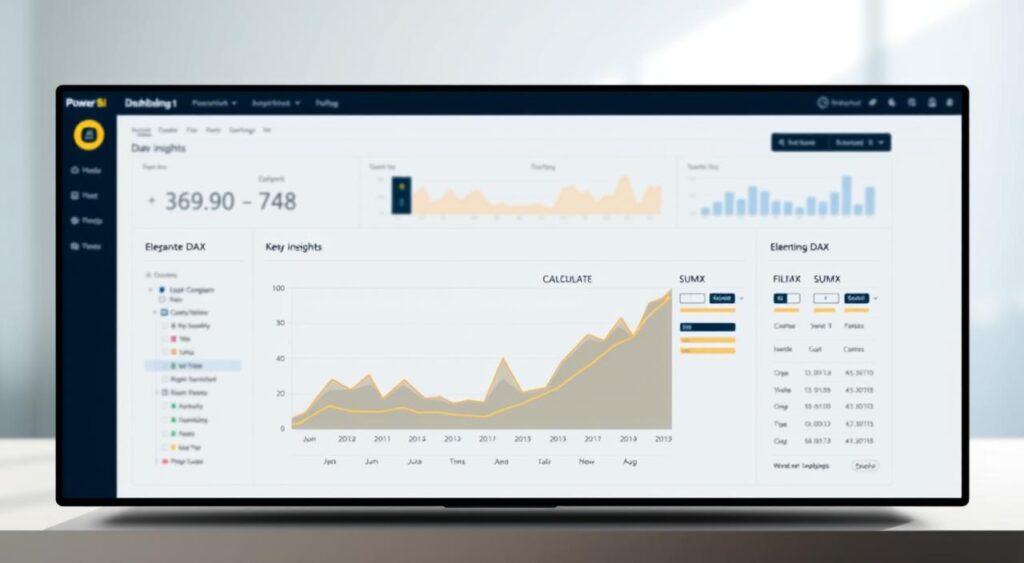
Qué es DAX y por qué es clave
DAX es un lenguaje de expresiones que crea información nueva a partir de datos existentes.
Usa funciones predefinidas, operadores y constantes para producir un resultado calculado. Esto permite, por ejemplo, medir crecimiento interanual o porcentajes por categoría en distintos periodos.
Cómo esta guía te ayudará hoy
«Aprender a aplicar la fórmula correcta es lo que transforma tablas en métricas fiables.»
La guía muestra el flujo: escribir una fórmula válida, probarla y ver el resultado en visuales filtrados.
- Verás cuándo usar una columna o una medida y cómo el contexto modifica el valor.
- Aprenderás funciones que operan sobre tabla y columna, no sobre celdas sueltas.
- Explorarás el editor con sugerencias para construir fórmulas sin errores.
Prerrequisitos y entorno de trabajo en Power BI Desktop
Antes de escribir la primera medida, prepara el entorno y asegúrate de que tus datos estén listos para el análisis.
Si vienes de Excel, reconocerás parte de la sintaxis, pero aquí la referencia es a columnas y tablas, no a celdas o rangos. Esto cambia la forma de pensar al construir una fórmula.
Power BI Desktop ofrece IntelliSense y AutoSuma para acelerar la creación de medidas. Usa el nombre de la tabla al prefijar columnas; así evitas ambigüedades y reduces el riesgo de error.
Consejos prácticos
- Limpia tipos de datos y marca una tabla de fechas antes de comenzar.
- Nombra medidas de forma clara y consistente; los espacios requieren comillas simples.
- La barra de fórmulas valida sintaxis y avisa antes de guardar la medida.
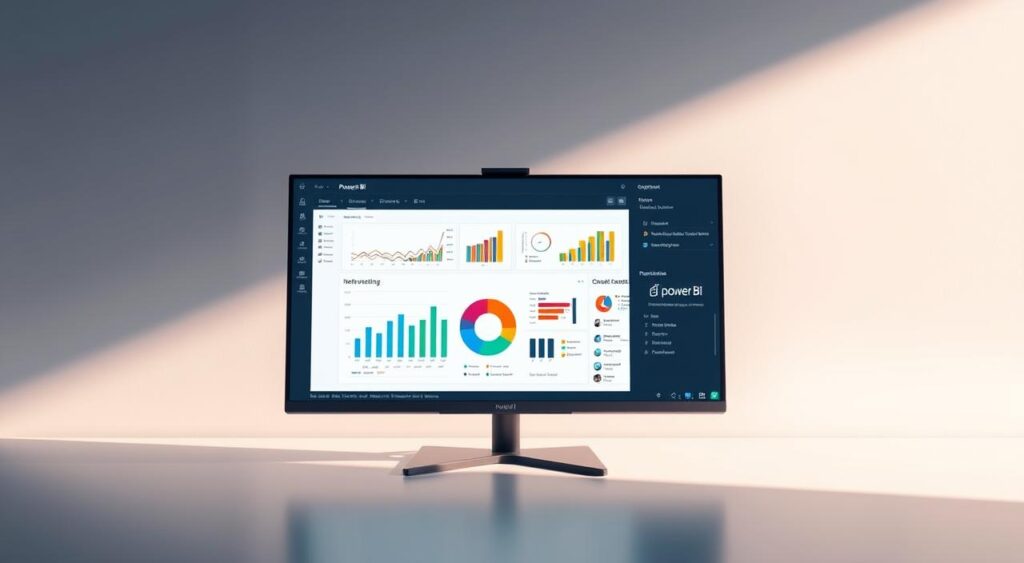
| Área | Acción recomendada | Beneficio |
|---|---|---|
| Tipos de datos | Verificar y convertir | Medidas fiables |
| Nombres | Prefijar tabla en columnas | Mayor legibilidad |
| Herramientas | Usar IntelliSense y AutoSuma | Menos errores y más rapidez |
Sintaxis de DAX: elementos esenciales de una fórmula
Aprender la estructura de una fórmula facilita crear medidas fiables desde el primer intento. Una expresión DAX siempre inicia con «=» y combina funciones, operadores y referencias a Tabla[Columna] como argumentos.
Nombres, operadores y argumentos
Los paréntesis encierran los argumentos y las comas separan elementos dentro de la función. Usa el formato completo para evitar ambigüedades: por ejemplo, Sales[SalesAmount].
Si una tabla tiene espacios o caracteres especiales, escribe el nombre entre comillas simples: ‘Sales Table'[Amount].
Buenas prácticas para evitar errores
Valida la fórmula desde la barra de fórmulas: el editor ofrece IntelliSense que sugiere campos y reduce errores. Mantén nombres claros y una sangría consistente en expresiones largas.
- Distinga operadores numéricos (+, -, *, /), lógicos (=, >,
- Comprueba tipos de datos antes de aplicar operadores para evitar resultados inesperados.
- Comenta partes complejas cuando el editor lo permita para facilitar mantenimiento.
Columnas calculadas vs. medidas: ¿cuándo usar cada una?
Al diseñar un modelo, elegir columna o medida determina si el resultado queda fijo por fila o cambia según filtros.
Una columna calculada evalúa una expresión para cada fila de la tabla y guarda el resultado en el modelo. Es útil para etiquetas, banderas o transformaciones que dependen solo de los valores de la fila.
Por el contrario, una medida calcula resultados sobre la marcha. Se evalúa según el contexto de filtro activo en visuales y segmentaciones. Emplea agregaciones como suma o promedio.
- Columnas: resultado por fila, ocupan espacio en modelos, sirven para clasificar o mostrar datos estáticos.
- Medida: no almacena valores; se recalcula según filtros y es ideal para métricas dinámicas.
- Rendimiento: evita columnas cuando una medida eficiente o relaciones pueden resolver el mismo caso.
- Reutilización: las medidas pueden anidarse para crear cálculos consistentes y modulares.
Ejemplos rápidos: Margen como columna = [Precio] – [Costo]; Ventas Totales como medida = SUM(Sales[SalesAmount]). Entender el contexto es clave para elegir correctamente.
Funciones DAX básicas en Power BI
Con unas pocas funciones podrás resumir grandes tablas y obtener indicadores clave.
SUM, AVERAGE, MIN, MAX, COUNT, DISTINCTCOUNT
SUM agrega valores numéricos de una columna y es la base para muchas medidas. AVERAGE devuelve la media; MIN y MAX identifican extremos útiles para fechas o límites.
COUNT cuenta filas o entradas y DISTINCTCOUNT mide elementos únicos, ideal para usuarios o páginas únicas. Estas funciones operan sobre columnas completas; si necesitas subconjuntos aplica filtros en la fórmula.
Medidas implícitas y explícitas: ventajas y usos
Las medidas implícitas se crean al arrastrar un campo numérico a una visual. Son rápidas para explorar datos, pero no siempre documentadas ni reutilizables.
Las medidas explícitas se escriben con una fórmula DAX. Ofrecen control, permiten añadir filtros y se reutilizan en otras medidas. Por ejemplo: Ventas Totales = SUM(Sales[SalesAmount]). Ese valor puede anidarse dentro de cálculos más complejos.
- Comprueba el tipo de dato de la columna antes de aplicar una agregación.
- Nombra la medida con claridad para facilitar mantenimiento.
- Elige implícita para pruebas rápidas y explícita para lógica reutilizable.
Contexto en DAX: fila y filtro en la práctica
Entender cómo actúan el contexto de fila y el de filtro es clave para obtener resultados previsibles en tus medidas.
Contexto de fila: “la fila actual” y su impacto
El contexto de fila identifica la fila actual donde se evalúa una expresión. Se usa mucho en una columna calculada o dentro de iteradores.
Cuando una función recorre registros, cada evaluación toma los valores de esa fila. Así, los cálculos que parecen simples dependen del registro activo.
Contexto de filtro: cómo lo crean visuales, relaciones y fórmulas
El contexto de filtro agrupa los criterios que limitan la tabla de trabajo. Los visuales, las segmentaciones y las relaciones entre tablas generan filtros automáticamente.
Además, funciones como CALCULATE, FILTER y ALL modifican ese contexto para evaluar una expresión bajo condiciones distintas.
Cómo interactúan fila y filtro en un mismo cálculo
Ambos contextos se aplican juntos. Una medida trabaja sobre filtros; una columna usa la fila actual. Cuando combinan, el resultado cambia según los filtros activos y la fila evaluada.
- Las relaciones propagan filtros entre tablas sin escribir lógica adicional.
- Usa FILTER y ALL para ajustar o ignorar filtros dentro de una fórmula.
- Practica con ejemplos: cambia un filtro de canal y observa cómo varía la métrica.
«Comprender qué contexto está vigente en cada parte de una fórmula evita resultados inesperados.»
Filtrado avanzado con CALCULATE, FILTER y ALL
Dominar las herramientas que alteran el contexto es clave para cálculos avanzados.
Modificar el contexto de filtro de forma segura
CALCULATE evalúa una expresión bajo un contexto de filtro distinto. Es la función central para condicionar un resultado.
Usa condiciones claras con referencias tipo Tabla[Columna]. Así evitas ambigüedades y errores por tipos de datos.
Combina CALCULATE con FILTER cuando necesites construir una tabla temporal con reglas complejas.
ALL para ignorar filtros y calcular totales
La función ALL devuelve todas las filas de una tabla o los valores de una columna y anula los filtros activos.
Es útil para calcular porcentajes sobre el total o para comparar un segmento con el global. Emplea ALL junto a SUM, MIN o MAX.
«Controlar el contexto reduce sorpresas en los visuales y estabiliza métricas entre informes.»
- Especifica nombres de tabla y columna en cada condición.
- Prueba medidas intermedias para revisar el efecto de cada filtro.
- Documenta fórmulas complejas para facilitar mantenimiento.
| Función | Propósito | Uso seguro |
|---|---|---|
| CALCULATE | Modificar contexto y evaluar una expresión | Usar condiciones explícitas Tabla[Columna] y probar paso a paso |
| FILTER | Crear tabla temporal con lógica | Limitar filas con comparaciones claras y tipos correctos |
| ALL | Ignorar filtros para totales globales | Combinar con agregaciones y nombrar la medida claramente |
Inteligencia de tiempo: fechas y periodos en modelos de datos
Dominar el manejo del tiempo en tus medidas permite obtener comparativas precisas y evitar resultados inesperados.
Primero, asegúrate de contar con una tabla de fechas continua y marcada. Sin ella, muchas funciónes temporales no devolverán valores confiables.
FIRSTDATE, LASTDATE y DATEADD: escenarios comunes
FIRSTDATE y LASTDATE devuelven el límite del periodo activo según el contexto. Úsalas para identificar inicio y fin de un filtro.
DATEADD desplaza el contexto temporal (por ejemplo, -1 trimestre) y facilita comparativas entre periodos.
DATEDIFF y DATESBETWEEN: ventanas móviles
DATEDIFF calcula la diferencia entre dos fechas en días, meses o años; es útil para medir duraciones de campañas.
DATESBETWEEN devuelve una tabla de fechas entre dos puntos y permite crear ventanas móviles para sumar o promediar valores concretos.
PREVIOUSQUARTER y TOTALYTD: comparativas entre periodos
PREVIOUSQUARTER filtra al trimestre anterior y TOTALYTD suma hasta la fecha del año. Combina estas funciónes con CALCULATE para aplicar el rango a una medida.
«Marca siempre la columna de fecha y evita huecos: así mejorarás coherencia y rendimiento del modelo.»
- Documenta nombres claros (p. ej., «Ventas YTD»).
- Verifica que la columna de fecha no tenga saltos.
- Combina estas funciones para comparativas robustas entre periodos.
Lógica y texto en DAX: IF, SWITCH, SELECTEDVALUE
La lógica condicional transforma valores y texto en salidas claras para tus visuales.
La función IF evalúa una condición y devuelve un resultado según TRUE o FALSE. Se usa tanto en medidas como en columna calculada para controlar qué mostrar y cuándo.
Cuando hay varias condiciones, evita IF anidados. SWITCH(TRUE) simplifica la lectura y reduce errores. Con SWITCH puedes listar casos legibles y mantener la fórmula más corta.
Capturar selecciones y alternadores: Funciones DAX básicas en Power BI
SELECTEDVALUE devuelve el valor único seleccionado de una columna o el valor alternativo si no hay uno solo. Es ideal para leer la selección de un slicer y adaptar la lógica según la tabla o el campo elegido.
Combina SELECTEDVALUE con SWITCH para crear alternadores (por ejemplo, mostrar Impresiones o Clics según la selección). Define siempre un valor alternativo para evitar resultados inesperados cuando no haya selección.
«Clara salida de texto y consistencia de tipos evitan conversiones implícitas y errores en los visuales.»
- Mantén tipos de datos iguales entre ramas de IF o SWITCH.
- Etiqueta la medida con un nombre descriptivo que indique el caso manejado.
- Ten en cuenta el contexto de filtros: SELECTEDVALUE requiere un único valor en contexto.
Evitar errores con DIVIDE y control de valores en blanco
Evitar divisiones por cero es clave para mantener métricas coherentes en los visuales.
DIVIDE(dividendo, divisor, [resultado alternativo]) es la función recomendada para gestionar divisiones seguras. Devuelve BLANK si el divisor es cero o bien el resultado alternativo que especifiques.
- Usa DIVIDE en medidas cuando el divisor proviene de datos variables para reducir el error por división entre cero.
- Define un resultado alternativo (por ejemplo, 0) para comunicar un valor claro al usuario.
- Revisa tipos de datos de la columna y evita conversiones implícitas que distorsionen el cálculo.
- Considera COALESCE para reemplazar BLANK por un valor definido en contextos específicos.
- Valida la medida bajo distintos filtros y periodos para asegurar consistencia del resultado.
«Proteger las divisiones evita falsos promedios y tablas con datos contaminados.»
Documenta la política de manejo de BLANK en el nombre o la descripción de la medida y realiza pruebas con divisores nulos o vacíos. Así la fórmula será robusta y más fácil de mantener.
Funciones iteradoras: SUMX, AVERAGEX y MINX para cálculos fila a fila
Las funciones iteradoras procesan cada fila y permiten cálculos que dependen de operaciones previas por registro. Estas herramientas son clave cuando una agregación requiere primero un cálculo por fila, como precio × cantidad.
SUMX recorre una tabla evaluando una expresión por fila y suma los resultados. AVERAGEX hace lo mismo pero devuelve la media, y MINX toma el mínimo entre los resultados evaluados.
Cada función exige especificar la tabla y la expresión. Durante la iteración se crea el contexto de fila, por lo que el cálculo usa valores de la fila actual.
- Úsalas cuando necesitas un cálculo previo por fila antes de agregar.
- Combínalas con FILTER para iterar solo sobre subconjuntos y mejorar rendimiento.
- Asegura que la expresión devuelva tipos coherentes con la agregación final.
Evita aplicarlas sin criterio sobre tablas muy grandes: pueden afectar al tiempo de consulta. Documenta la intención en el nombre de la medida y valida los resultados contra métodos directos como SUM o AVERAGE para confirmar que la iteración es necesaria.
Paso a paso: crea tu primera medida para “Ventas del trimestre anterior”
Sigue estos pasos para crear una medida que muestre las ventas del trimestre anterior y comprobar su comportamiento en un visual.
Escritura guiada con IntelliSense en la barra de fórmulas
En la lista de campos, crea una nueva medida dentro de la tabla de hechos de ventas. Nómbrala claramente: Ventas del trimestre anterior.
Escribe la fórmula de ejemplo con IntelliSense: Previous Quarter Sales = CALCULATE(SUM(Sales[SalesAmount]), PREVIOUSQUARTER(Calendar[DateKey])). IntelliSense te ayuda a insertar la función y las referencias a columna.
Validación de la medida y prueba en un gráfico
Valida la sintaxis con el botón de verificación. Asegúrate de que la tabla de fechas esté marcada y sin huecos; si no, los cálculos temporales fallarán.
Inserta la medida en un gráfico de columnas y añade segmentaciones por Año y Trimestre. Cambia filtros y observa cómo el contexto modifica los resultados. Si no hay datos en el periodo anterior, la medida devolverá BLANK.
«Documenta la medida y reutilízala como argumento en otras comparativas de tiempo.»
| Paso | Acción | Verificación |
|---|---|---|
| Crear medida | Nueva medida en tabla de ventas | Nombre claro: Ventas del trimestre anterior |
| Escribir fórmula | Usar CALCULATE + PREVIOUSQUARTER(Calendar[DateKey]) | IntelliSense ayuda a seleccionar columna y función |
| Probar | Visual de columnas + slicers Año/Trimestre | Comparar periodos y revisar BLANKs |
Paso a paso: crea una columna calculada simple
Ejemplo práctico: añade una columna que calcule Ventas Netas restando devoluciones por registro.
En la tabla objetivo, agrega una columna y abre la barra de fórmulas. Escribe la fórmula simple: [SalesQuantity] – [ReturnQuantity]. Usa IntelliSense para seleccionar los elementos y evitar errores tipográficos.
El cálculo se evalúa por fila y almacena los resultados como nuevos valores en el modelo. Cambia el nombre de la columna a algo descriptivo, por ejemplo «Ventas Netas» o «Margen».
- Verifica los tipos de datos de las columnas implicadas para evitar conversiones inesperadas.
- Ten en cuenta el impacto en tamaño: las columnas calculadas ocupan espacio adicional en la tabla.
- Usa columnas calculadas para etiquetas o categorizaciones que dependan solo de la fila actual.
- Evita crearlas si el mismo resultado puede obtenerse con una medida y ahorrar almacenamiento.
- Documenta la lógica y las fórmulas para facilitar mantenimiento por otros analistas.
«Una columna clara y bien nombrada facilita el análisis y reduce errores en los informes.»
Buenas prácticas, errores comunes y rendimiento en modelos
Una política clara de nombres y tipos reduce errores en fórmulas y visuales.
Mantén convenciones consistentes: prefija medidas con la tabla si procede. Un nombre descriptivo facilita la lectura y el mantenimiento.
Nombres claros, relaciones correctas y tablas de fechas marcadas
Verifica que las relaciones sigan la dirección esperada y que propaguen filtros correctamente.
Marca la tabla de fechas para usar funciones temporales con confianza. Incluye siempre el nombre de la tabla al referenciar una columna en una medida.
Tipos de datos, operadores y uso de comillas en nombres
Controla tipos y formatos: una conversión implícita puede alterar resultados y ralentizar el modelo.
Usa comillas simples si el nombre de la tabla contiene espacios o caracteres especiales para evitar errores de sintaxis.
«Minimiza columnas calculadas no esenciales y prefiere medidas dinámicas que se adapten al contexto.»
- Aprovecha IntelliSense y AutoSuma como herramientas para reducir errores al escribir fórmulas.
- Documenta casos límite y prueba resultados bajo distintos filtros antes de publicar.
- Reduce columnas guardadas en el modelo para mejorar tiempos de refresco y rendimiento.
| Área | Acción recomendada | Beneficio |
|---|---|---|
| Nombres | Prefijo tabla + nombre claro | Mejor legibilidad y menos ambigüedad |
| Relaciones | Validar dirección y cardinalidad | Propagación correcta de filtros |
| Tipos de datos | Establecer formato y evitar conversiones | Resultados coherentes y mejor rendimiento |
Conclusión: Funciones DAX básicas en Power BI
Con práctica y ejemplos concretos consolidarás la habilidad para resolver retos reales de análisis.
Has recorrido la base: sintaxis, funciones dax, contexto y diferencias entre columna y medida. Aplica lo aprendido con el ejemplo de «Ventas del trimestre anterior» para ver cómo tiempo y filtros afectan cada cálculo.
Mantén buenas prácticas de nombres, tipos y relaciones. Usa DIVIDE y controla BLANK para evitar errores. Las iteradoras X permiten cálculos fila a fila cuando los agregados simples no bastan.
Continúa con comparativas YoY y YTD, consulta las referencias oficiales y prueba tus fórmulas con distintos filtros. Una aproximación práctica y constante te dará resultados confiables y valor para el negocio.
FAQ: Funciones DAX básicas en Power BI
¿Qué es DAX y por qué es clave para el análisis de datos?
DAX (Data Analysis Expressions) es el lenguaje de fórmulas que se usa para crear cálculos en modelos tabulares de Power BI. Permite hacer sumas, promedios, comparaciones temporales y cálculos personalizados que no están disponibles directamente en las tablas. Su valor radica en habilitar medidas y columnas calculadas que responden al contexto de filtro y a las relaciones entre tablas, mejorando el análisis de datos.
¿Necesito conocimientos de Excel para aprender DAX?
Sí, conocimientos básicos de Excel, especialmente de funciones como SUMA, PROMEDIO y referencias a celdas, ayudan mucho. Sin embargo, DAX introduce conceptos nuevos como el contexto de fila y de filtro, y trabaja sobre tablas relacionadas, por lo que conviene complementar Excel con práctica directa en Power BI Desktop.
¿Cuál es la diferencia entre una columna calculada y una medida?
Una columna calculada se evalúa fila por fila y queda almacenada en la tabla; útil para categorizaciones o valores estáticos por fila. Una medida se calcula dinámicamente según el contexto del informe (filtros, visuales, relaciones) y sirve para agregaciones flexibles como ventas totales o margen por periodo.
¿Cómo afecta el contexto de filtro a una medida?
El contexto de filtro determina qué filas se consideran al calcular una medida. Visuales, segmentaciones y relaciones aplican filtros automáticamente. Para cambiar ese comportamiento se usan funciones como CALCULATE, FILTER o ALL, que modifican o ignoran filtros según la lógica requerida.
¿Qué función uso para evitar errores al dividir por cero?
Utiliza DIVIDE(valor1, valor2, valorAlternativo). Esta función devuelve un resultado seguro y opcionalmente un valor alternativo si la división no es válida, lo que evita errores y valores infinitos en tus visuales.
¿Qué son las funciones iteradoras y cuándo usarlas?
Las iteradoras, como SUMX, AVERAGEX o MINX, recorren filas de una tabla evaluando una expresión por cada fila antes de agregar el resultado. Son necesarias cuando la agregación depende de una operación por fila, por ejemplo, sumar precio*cantidad por línea de detalle.
¿Cómo crear una medida para comparar ventas con el trimestre anterior?
Emplea funciones de inteligencia de tiempo junto con CALCULATE, por ejemplo: TotalVentasTrimestreAnterior = CALCULATE([TotalVentas], PREVIOUSQUARTER(‘Calendario'[Fecha])). Requiere una tabla de fechas marcada y relaciones correctas.
¿Qué prácticas ayudan a evitar errores de sintaxis en fórmulas?
Usa nombres claros de columnas y tablas, respeta comillas cuando sean necesarias, aprovecha IntelliSense en la barra de fórmulas y valida paso a paso. Evita ambigüedades en nombres y verifica tipos de datos antes de aplicar operadores.
¿Cómo funciona SELECTEDVALUE y cuándo es útil?
SELECTEDVALUE devuelve el valor único seleccionado de una columna o un valor alternativo si hay múltiples selecciones. Es útil en tarjetas o títulos dinámicos, o cuando una medida debe cambiar según una sola selección en un slicer.
¿Qué diferencias hay entre ALL y REMOVEFILTERS?
ALL elimina filtros en columnas o tablas específicas para calcular totales o proporciones. REMOVEFILTERS hace lo mismo conceptualmente pero con una sintaxis más explícita en modelos recientes. Ambos ajustan el contexto de filtro, pero su comportamiento puede variar según se combinen con CALCULATE y otras funciones.
¿Cómo implementar comparativas entre periodos, como YTD o trimestre anterior?
Usa funciones específicas de tiempo: TOTALYTD para acumulados año a la fecha, PREVIOUSQUARTER o DATEADD para desplazamientos de periodos. Siempre trabaja sobre una tabla de fechas continua y marcada como tabla de fechas para que las funciones de inteligencia temporal funcionen correctamente.
¿Cuándo conviene usar SWITCH en lugar de IF anidados?
SWITCH simplifica la lógica con múltiples condiciones y mejora legibilidad frente a IF anidados. Para evaluar varias coincidencias o rangos, SWITCH(TRUE(), … ) evita profundidad excesiva y reduce errores.
¿Qué medidas de rendimiento debo considerar en modelos grandes?
Prioriza medidas sobre columnas calculadas cuando sea posible, optimiza relaciones, marca una tabla de fechas, reduce cardinalidad de columnas clave y evita iteradores innecesarios sobre tablas muy grandes. Usa SUMX u otras iteradoras solo cuando no haya alternativa de agregación directa.
¿Cómo validar que una medida funciona correctamente?
Prueba la medida en distintos visuales y con diferentes filtros. Usa tablas y matrices para inspeccionar resultados por fila o categoría. Verifica contra cálculos manuales o en Excel para casos concretos y ajusta el contexto con CALCULATE si encuentras discrepancias.
¿Qué errores comunes debo vigilar al trabajar con fechas?
Fechas no continuas, falta de tabla de calendario marcada, formatos inconsistentes y relaciones inadecuadas entre tablas provocan resultados erráticos en funciones temporales. Crea y marca una tabla de fechas completa y unívoca en el modelo.